Win10如何查看显卡是否支持Directx12
Directx12是微软最新一代多媒体接口,据说可以提升显卡60%性能,但是需要显卡支持DX12才可以,那么如何查看自己电脑的显卡支持DX12呢,其实可以通过以下方法进行查看。
Win10如何查看显卡是否支持Directx12
1、按下WIN+R打开运行,在打开的运行对话框中输入Dxdiag命令,然后点击“确定”按钮

2、这时就会打开DirectX诊断工具,同时软件会自动扫描系统,左下角会显示其诊断的进程,我们先等待一下。

3、诊断完成后,我们点击上面的“显示”按钮,进入。

4、在这里就可以查看到显卡的一些信息,我们查看右下角的功能级别与驱动程序模型,如果你的显卡支持DX12的话,其功能级别中就会有12,下面的驱动程序模型为WDDM2,如果不是的话,就说明你的显卡不支持DX12

如果你的显卡不支持12的话就算是支持directx12的游戏也无法发挥性能哦,所以显卡还是要买新的才可以。
相关文章

win10任务栏怎么合并? win10设置合并任务栏按钮的方法
win10任务栏怎么合并?win10系统想要合并任务栏,让图标在一起显示,该怎么设置呢?下面我们就来看看win10设置合并任务栏按钮的方法,需要的朋友可以参考下2020-12-17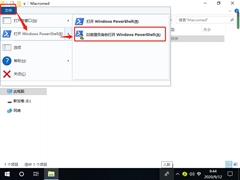
Win10系统如何注册ocx文件?Win10系统注册ocx文件的方法
Win10系统如何注册ocx文件?电脑用户应该都知道XP系统可以直接注册OCX,那么电脑升级到win10系统后该如何注册ocx文件,下面让我们一起来阅读下文吧2020-12-17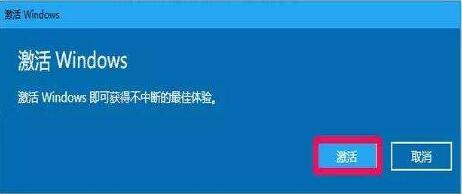
Windows10 2009永久激活秘钥怎么获得 win10神key分享
win10 2009系统是一款大家都发现喜欢的win10系统之一,很多网友都想体验下,其实大家都是知道的,所以的Windows系统都是需要激活才能使用全部功能,鉴于大家喜欢win10 20092020-12-17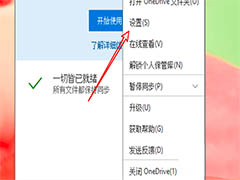 win10下怎么设置OneDrive云删除文件时不要警告?win10系统OneDrive删除文件总是有提示,想要关闭警告,该怎么操作呢?下面我们就来看看详细的教程,需要的朋友可以参考下2020-12-16
win10下怎么设置OneDrive云删除文件时不要警告?win10系统OneDrive删除文件总是有提示,想要关闭警告,该怎么操作呢?下面我们就来看看详细的教程,需要的朋友可以参考下2020-12-16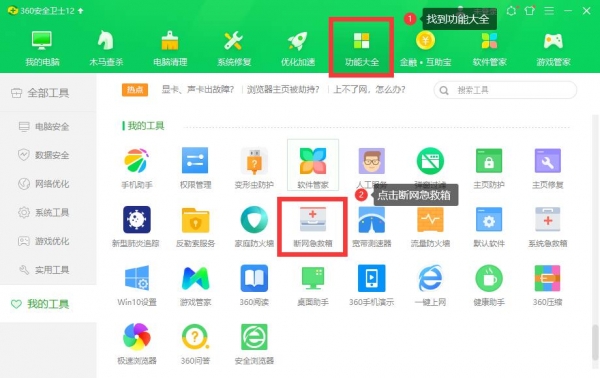
win10 20H2不能上网怎么办 系统更新到20H2后不能上网的解决方法步骤
Win10 20H2更新完不能上网怎么办?是什么原因造成的不能上网呢?又改如何解决不能上网的问题呢?下面就一起详细了解下吧2020-12-16- 如何解决Win10系统提示初始化配置资源失败?最近不少win10用户反应,在使用Win10系统办公的时候会出现提示初始化配置资源失败,有什么解决方法呢2020-12-16
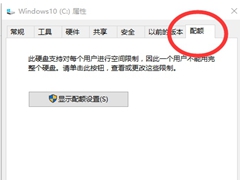
如何解决Win10蓝屏提示错误memory management?
如何解决Win10蓝屏提示错误memory management?我们在使用win10系统的时候有时候会遇到一些问题,比如蓝屏提示错误memory management那我们该如何让解决呢,下面让我们一起2020-12-16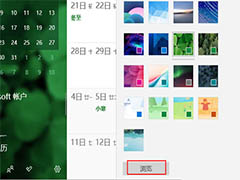
Win10怎么自定义侧栏背景? Win10侧栏背景的设置方法
Win10怎么自定义侧栏背景?win10系统侧栏想要自己设置背景,该怎么设置呢?下面我们就来看看Win10侧栏背景的设置方法,需要的朋友可以参考下2020-12-15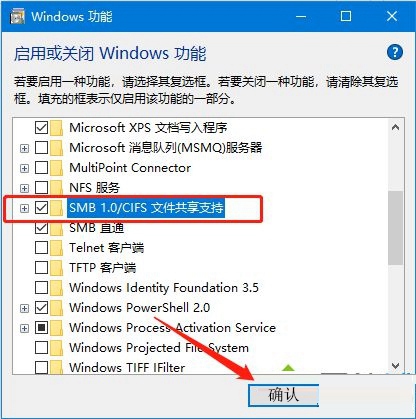 如何解决Win10搜索不到工作组计算机?工作组内的电脑可以互相共享资源,但是有用户向小编咨询Win10搜索不到工作组计算机,下面让我们一起看看怎么操作吧2020-12-15
如何解决Win10搜索不到工作组计算机?工作组内的电脑可以互相共享资源,但是有用户向小编咨询Win10搜索不到工作组计算机,下面让我们一起看看怎么操作吧2020-12-15
Win10 Dev 预览版 20279(FE_RELEASE)更新详解
今天微软面向 Dev 开发频道发布了 Windows 10 Insider 预览版 Build 20279(FE_RELEASE)。该版本与 Build 20277 基本相同,微软发布该构建是为了测试其快速跟进另一个版本2020-12-15


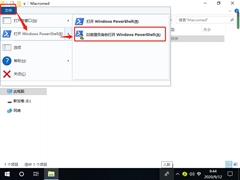
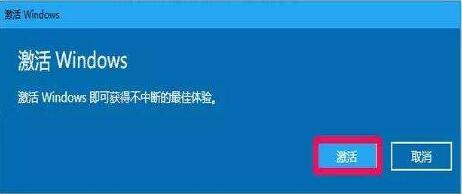
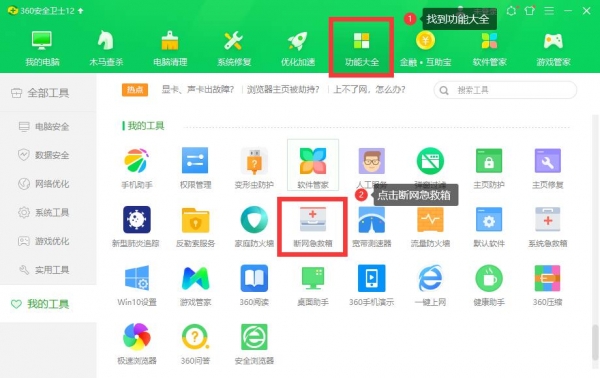
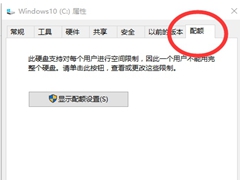
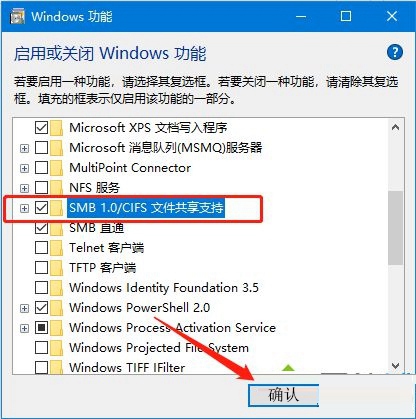

最新评论